| Filtro de visualización |
Seleccione tipos de anotación para mostrar de manera predeterminada o seleccione Mostrar todos los tipos. |
|
| Escala de texto |
Para documentos de pieza o ensamblaje, desactive
Siempre visualizar el texto en el mismo tamaño para seleccionar una escala para el tamaño predeterminado de texto de anotación.
|
|
| Visualizar siempre el texto en el mismo tamaño |
Seleccione para visualizar todas las anotaciones y cotas con el mismo tamaño, independientemente del zoom. Esta opción está desactivada para dibujos, que siempre acerca el zoom a la altura del texto.
|
|
| Visualizar elementos solamente en la orientación de vista (sólo para piezas y ensamblajes) |
Seleccione para mostrar anotaciones sólo cuando el modelo tiene la misma orientación que cuando se agregó la anotación. Si gira la pieza o selecciona una orientación de vista distinta, se eliminará la anotación de la visualización.
|
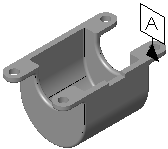 |
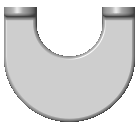 |
| Visualizar anotaciones/Visualizar anotaciones del ensamblaje |
Seleccione para visualizar todos los tipos de anotaciones que están seleccionados en el
Filtro de visualización. Para los ensamblajes, esta opción se aplica a las anotaciones que pertenecen al ensamblaje y las anotaciones que se visualizan en los documentos de pieza individuales.
|
|
| Usar configuración del ensamblaje para todos los componentes |
Seleccione para hacer coincidir la configuración para todas las anotaciones con la configuración del documento de ensamblaje, independientemente de la configuración de los documentos de pieza individuales. Seleccione Visualizar anotaciones del ensamblaje además de esta opción para visualizar distintas combinaciones de anotaciones.
|
|
| Ocultar cotas y anotaciones colgantes |
Para piezas o ensamblajes, seleccione para ocultar:
-
Anotaciones o cotas colgantes en dibujos con referencia que se producen a raíz de operaciones eliminadas
- Referencia colgante
cotas que se producen como resultado de operaciones suprimidas
Para dibujos, seleccione para ocultar
anotaciones colgantes.
|
|
| Usar color del modelo para SLO/LOV en dibujos |
Seleccione para ver los colores del modelo de una pieza o un ensamblaje en un dibujo en HLR/HLV. Este parámetro sobrescribe los colores en . Sin embargo, cualquier capa asignada reemplaza este valor. |
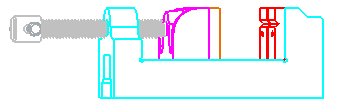 |
| Vincular vista hija a configuración de vista padre |
Seleccione esta opción para vincular vistas hijas como, por ejemplo, una vista proyectada, a la configuración de vista padre. Si las vistas están vinculadas, al cambiar la configuración de vista padre, cambiará la vista hija. |
|
| Importar anotaciones |
Desactive De ensamblaje completo para importar sólo anotaciones de ensamblaje de nivel superior. Seleccione para importar anotaciones para todos los componentes, lo cual puede llegar a afectar al rendimiento.
|
|
| Inserción automática al crear vista |
Seleccionar:
|
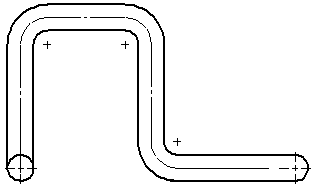 |
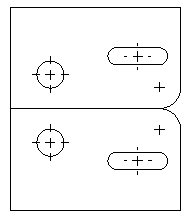 |
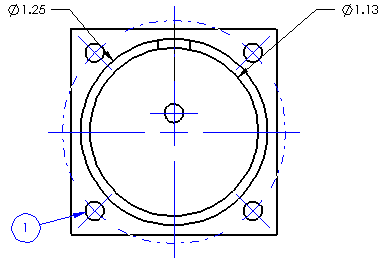 |
| Visualización de roscas cosméticas |
Seleccione Alta calidad para determinar si las roscas cosméticas deben estar visibles u ocultas. Por ejemplo, si un taladro (a no ser que sea un taladro pasante) está en la parte posterior de un modelo y el modelo está en una vista frontal, la rosca cosmética está oculta. Puede establecer la visualización para cada vista de dibujo individualmente en el PropertyManager Vista de dibujo en
Visualización de roscas cosméticas. |
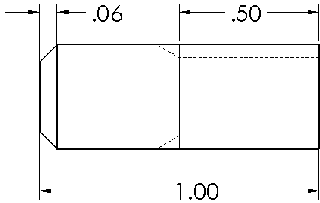 |
| Visualización de área rayada |
Seleccione Mostrar halo alrededor de anotaciones para mostrar el espacio alrededor de las cotas y anotaciones que pertenecen a la vista de dibujo a un croquis y están en la parte superior de un área rayada.
|
Activado
 |
Desactivado
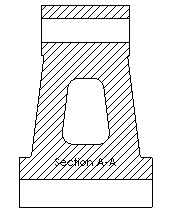 |
| Ver líneas de rotura |
Intro:
-
Separación para establecer la distancia entre las líneas de rotura en una vista rota.
- Extensión para establecer la longitud de las líneas de rotura más allá de la geometría del modelo en una vista rota.
|
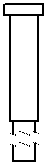 |
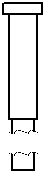 |
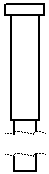 |